Classwork Modul digunakan untuk menata konten kelas dalam Microsoft Teams untuk Pendidikan. Modul memiliki judul dan deskripsi, serta berisi sumber daya seperti Tugas, File, Tautan, dan lainnya. Modul dapat diterbitkan dan disematkan untuk mengelola visibilitas kepada siswa.
Catatan:
-
Classwork hanya tersedia di Teams Kelas.
-
Hingga 48 modul dapat ditambahkan per Tim Kelas.
Dalam artikel ini
Membuat modul baru
-
Navigasikan ke Tim Kelas yang diinginkan, lalu pilih Classwork.
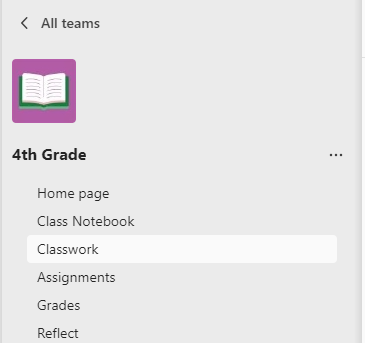
2. Pilih tombol Tambahkan Modul , yang terletak di sudut kiri bawah.
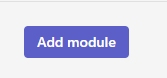
3. Masukkan judul. Deskripsi bersifat opsional untuk membuat modul; Anda dapat menambahkannya di ruang yang disediakan.
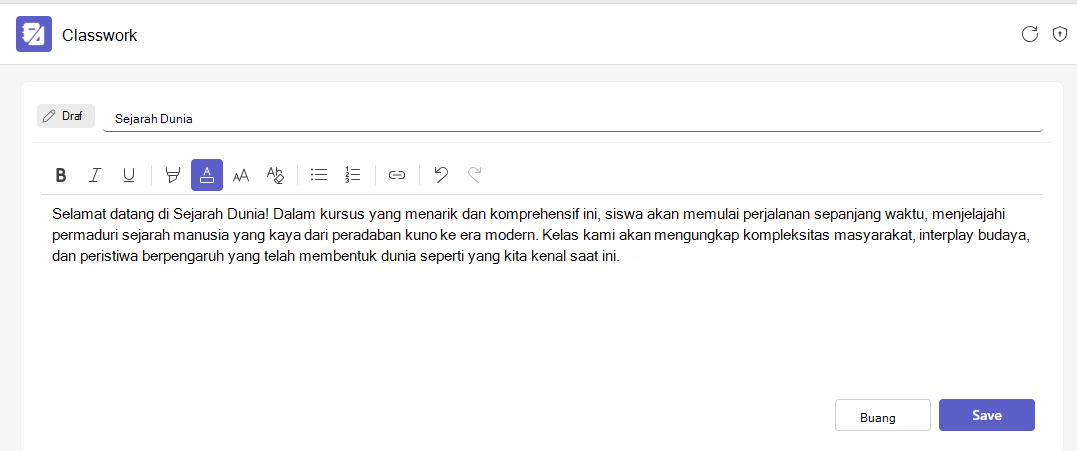
Selesaikan dengan memilih tombol Simpan . Modul Anda akan disimpan sebagai draf.
Catatan: Modul draf hanya dapat dilihat oleh pemilik tim (guru) hingga diterbitkan. Semua modul baru dibuat dalam status draf.
Menggunakan kembali modul
Modul dapat digunakan kembali di Tim Kelas, termasuk sumber daya mereka. Menggunakan kembali modul akan menyalin modul dan sumber dayanya ke dalam Tim Kelas yang diinginkan.
1. Navigasikan ke Tim Kelas tempat Anda ingin menyalin modul, lalu pilih Classwork.
2. Pilih Tambahkan modul > Gunakan kembali dari yang sudah ada.
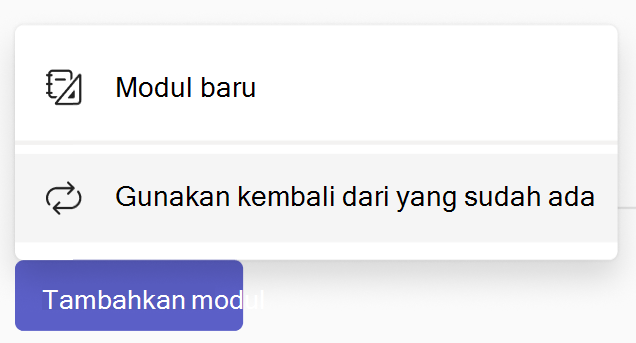
3. Pilih kelas tempat Anda awalnya membuat modul dan pilih Berikutnya.
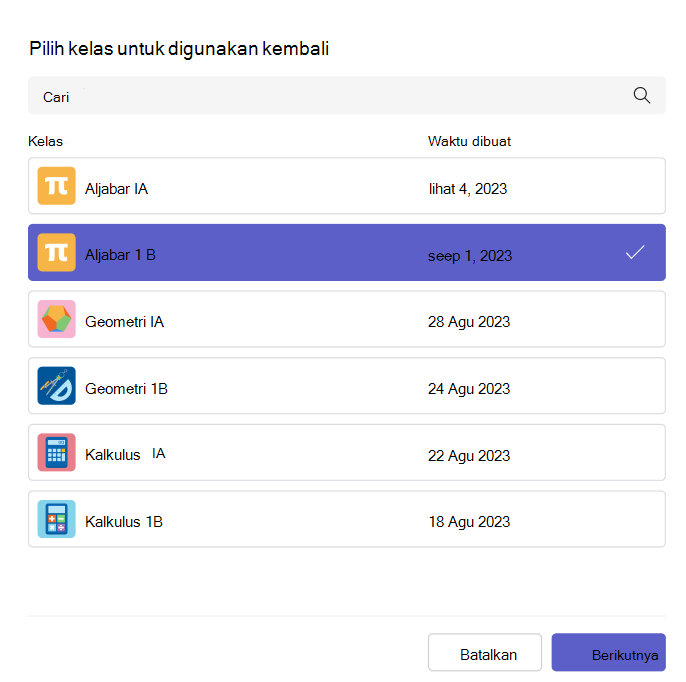
4. Pilih modul yang ingin Anda gunakan kembali dan pilih Gunakan ulang modul.
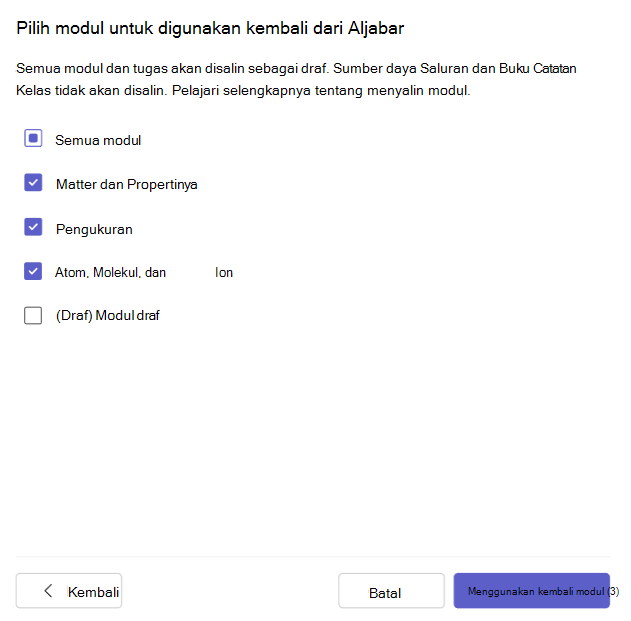
5. Modul dan sumber daya di dalamnya akan dibuat ulang dalam Tim tempat Anda berada saat ini. Modul yang dibuat melalui penggunaan kembali akan memiliki ikon Disalin.
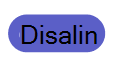
Catatan:
-
Semua modul dan tugas yang dibuat akan menjadi draf (tidak terlihat oleh siswa).
-
Urutan modul dan sumber daya dalam modul tidak disimpan selama penggunaan kembali.
-
Sumber daya saluran hanya disalin ketika Tim Kelas tujuan memiliki nama saluran yang cocok, dan tidak ada konten saluran (file, tab, atau percakapan) yang akan disalin. Untuk memastikan saluran disalin, masuk ke tim tujuan dan buat saluran yang cocok sebelum memulai penggunaan kembali Classwork.
-
Untuk menggunakan kembali modul dengan sumber daya Buku Catatan Kelas:
-
Buku Catatan Kelas di tim tujuan harus disiapkan. Jika tidak, Anda akan diminta untuk menyiapkannya dan mencoba lagi.
-
Sumber daya halaman Buku Catatan Kelas apa pun akan diganti di Classwork oleh sumber daya bagian dari bagian tempatnya berada (dan seluruh bagian tersebut akan disalin ke Buku Catatan Kelas tujuan).
-
Tidak ada konten Buku Catatan Kelas yang akan ditimpa: Jika bagian dengan nama yang sama sudah ada di Buku Catatan Kelas tujuan, bagian yang sudah ada akan digunakan dalam Modul, bukan menyalin dari sumber. Ini berarti bahwa konten dalam sumber mungkin berbeda dari tujuan.
-
Jika bagian yang akan disalin berada dalam grup bagian yang tidak ada di tujuan, grup bagian kosong akan dibuat dan bagian akan disalin ke dalamnya. Bagian lain dalam grup tidak akan disalin (kecuali juga ada sebagai sumber daya dalam modul).
Menerbitkan modul
Menerbitkan modul akan membuatnya (dan semua sumber daya di dalamnya) dapat dilihat oleh semua siswa dalam Tim Kelas.
-
Navigasikan ke Tim Kelas yang diinginkan, lalu pilih Classwork.
-
Navigasikan ke modul yang diinginkan, lalu pilih Terbitkan.
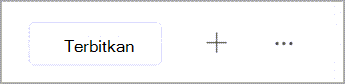
Catatan:
-
Menerbitkan modul tidak dapat dibalik (meskipun modul dapat dihapus setelah diterbitkan).
-
Draf atau tugas terjadwal dalam modul tidak akan terlihat oleh siswa hingga tugas ditetapkan secara manual (atau pada tanggal terjadwal).
-

Menyematkan modul
Modul yang disematkan akan muncul di bagian atas daftar. Setelah disematkan, modul akan muncul kembali di lokasi aslinya.
-
Navigasikan ke Tim Kelas yang diinginkan, lalu pilih Classwork.
-
Navigasikan ke modul yang diinginkan, pilih Lainnya > Sematkan modul.
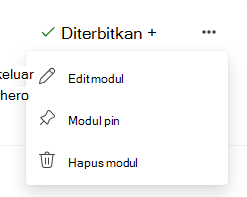
Catatan:
-
Hanya satu modul yang dapat disematkan dalam satu waktu.
-
Hanya modul yang diterbitkan yang dapat disematkan.
-
Mengulangi modul
Modul dapat diurutkan ulang dengan menyeret dan menjatuhkan secara individual ke lokasi yang diinginkan.
Mengedit modul
Judul dan deskripsi modul dapat diedit kapan saja.
-
Navigasikan ke Tim Kelas yang diinginkan, lalu pilih Classwork.
-
Navigasikan ke modul yang diinginkan, lalu pilih Lainnya > Edit modul.
Menghapus modul
-
Navigasikan ke Tim Kelas yang diinginkan, lalu pilih Classwork.
-
Navigasikan ke modul yang diinginkan, lalu pilih Lainnya > Hapus.
Catatan:
-
Semua file dan tautan dalam modul akan dihapus secara permanen.
-
Tugas, halaman OneNote, dan saluran Teams mungkin masih diakses di aplikasi/lokasi masing-masing di luar Classwork.
-
Pelajari selengkapnya
Membuat tugas di Microsoft Teams










